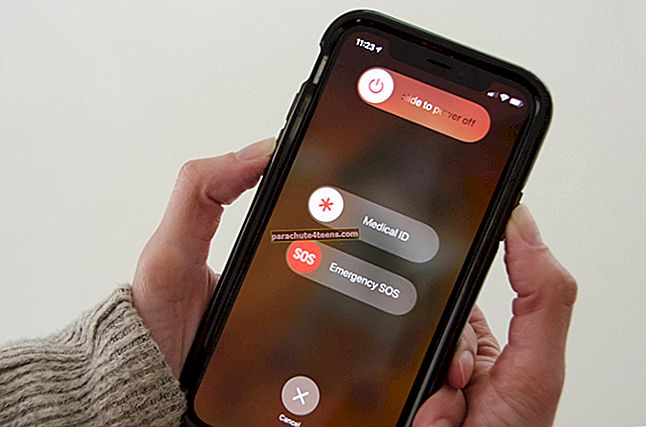On tärkeää varmuuskopioida iOS-laitteesi säännöllisesti. Ajan myötä varmuuskopiot voivat syödä paljon tilaa, joten on suositeltavaa poistaa laitteen varmuuskopio, jos et enää tarvitse niitä. Tämä on yksi yksinkertaisimmista tavoista estää laitteen loppuminen tallennustilasta. Ymmärretään ensin, mitä varmuuskopiointi sisältää, ja sitten etsimme useita tapoja poistaa iPhonen tai iPadin varmuuskopio.
- Mitä iPhone- ja iPad-varmuuskopiot sisältävät ja miksi sinun pitäisi poistaa se?
- Kuinka poistaa iPhone Backup macOS Catalinasta
- Kuinka poistaa iPhone- ja iPad-varmuuskopiot Macista, joka käyttää Mojave-sovellusta tai aikaisempaa ja tietokonetta
Mitä iPhone- ja iPad-varmuuskopiot sisältävät ja miksi sinun pitäisi poistaa se?
IOS-laitteiden varmuuskopiot sisältävät välttämättömiä tietoja, kuten laitteen asetukset, sovellustiedot, viestit, valokuvat ja paljon muuta. Tämän avulla voit helposti palauttaa tietosi, jos kadotat laitteen tai jos se vioittuu tai kun haluat asettaa uuden iPhonen tai iPadin.
Poista kuitenkin varmuuskopiot, kun et tarvitse niitä. Esimerkiksi, jos se on vanha laitteesta, jota käytit vuosia sitten. Tämä auttaa sinua puhdistamaan arvokasta tilaa iCloudissa tai PC: lläsi tai Macilla. Siksi on turvallista poistaa vanha iPhone-varmuuskopio, kunhan olet varma, että et enää tarvitse sitä. Tämän sanottuamme, tutustutaan poistoprosessiin.
Kuinka poistaa iPhone Backup macOS Catalinasta
MacOS Mojaveen asti voit poistaa iPhonen varmuuskopiot iTunesin kautta. Mutta tämä on muuttunut macOS Catalinassa.
Vaihe 1. Liitä iPhone Maciin Lightning-kaapelilla.
Vaihe # 2. Tuoda markkinoille Finder ja Napsauta iDevice-nimeäsi.


Vaihe # 3. Varmuuskopiot-kohdasta löydät Hallitse varmuuskopioita. Klikkaa sitä.

Vaihe # 4. Nyt pienestä ikkunasta valitse varmuuskopio jonka haluat poistaa. Jos haluat arkistoida varmuuskopion, napsauta hiiren kakkospainikkeella varmuuskopion nimeä ja napsauta Arkistoi (Katso seuraava kuvakaappaus). Kun olet arkistoinut varmuuskopion, saman laitteen uusi tuleva varmuuskopiointi ei varjosta sitä (ts. Korvaa tai poista).


Vaihe # 5. Napsauta lopuksi Poista varmuuskopio. Vahvista pyydettäessä.

Kuinka poistaa iPhone- ja iPad-varmuuskopiot Macista, joka käyttää Mojave-sovellusta tai aikaisempaa ja tietokonetta
Toisin kuin Catalina, tässä sinun on käytettävä iTunesia. Prosessi pysyy samana Macissa ja Windowsissa.
Vaihe 1. Avata iTunes Mac / Windows PC: ssä → Napsauta iTunes valikossa.
Vaihe # 2. Seuraavaksi sinun on napsautettava Asetukset.

Vaihe # 3. Napsauta sitten Laitteet välilehti.

Vaihe # 4. Tarkista nyt kaikki varmuuskopiot. Valitse varmuuskopio haluat poistaa ja napsauttaa Poista varmuuskopio. Sitten, vahvistaa.


Joten voit poistaa paikallisen varmuuskopion. Jos haluat poistaa varmuuskopion iCloudista, tarkista tämä.
Käärimistä…
On selvää, että Windows- tai Mac-tietokoneilla on tallennustilaa ja meillä on varaa tallentaa niin monta iOS-varmuuskopiota kuin haluamme. Mutta asioiden järjestäminen auttaa lopulta löytämään oikean varmuuskopion oikeaan aikaan. Ja siksi iPhonen ja iPadin varmuuskopion poistaminen säännöllisesti on suositeltavaa. Se pitää asiat siistinä.
Mitä mieltä olet Applen ojittamasta iTunesia ja onko iPhonen varmuuskopioiden poistaminen helppoa Finderin avulla kuin ennen iTunesissa? Uskon, että se on helppoa Finderin kanssa, mutta jaa mielesi alla olevissa kommenteissa.